Ką daryti situacijose, kai nuolat skambina reklamos užsakovai ar jums nemalonūs žmonės? Teisingas pasirinkimas būtų įtraukti šiuos asmenis į juodąjį sąrašą. Tačiau ne kiekvienas „obuoliuko“programėlės savininkas žino, kur ieškoti užblokuotų „iPhone“numerių, be to, nemoka naudotis šia funkcija. Šiame straipsnyje apžvelgsime, kaip užblokuoti erzinantį prenumeratorių, peržiūrėsime užblokuotųjų sąrašą ir dar daugiau.
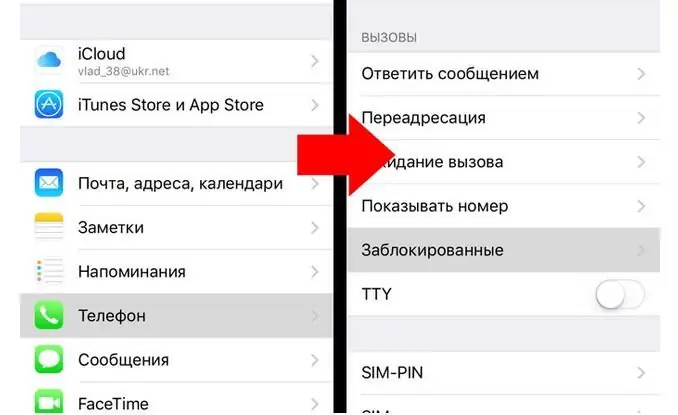
Kaip užblokuoti asmenį, esantį jūsų kontaktų sąraše
Labai paprasta įtraukti bet kurį numerį iš telefonų knygos į juodąjį sąrašą. Turite atidaryti meniu „Telefonas“, tada eikite į skyrių „Kontaktai“. Sąraše raskite asmenį, kurį norite užblokuoti, ir spustelėkite jo vardą. Abonento kortelės apačioje bus elementas „BlokuotiPrenumeratorius . Belieka tik paspausti šį mygtuką, kad patvirtintumėte veiksmą. Nuo šiol užblokuotas kontaktas negalės jums nei skambinti, nei siųsti SMS žinučių: jos tiesiog jūsų nepasieks. Net ir naudodamasis „Face Time“programa, abonentas iš juodojo sąrašo jūsų nepasieks.
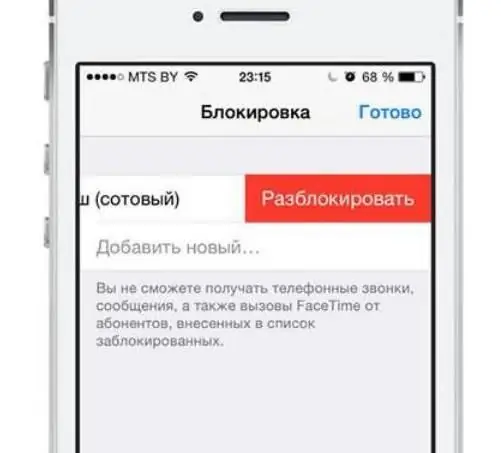
Atkreiptinas dėmesys, kad kontaktų sąrašą reikia atidaryti per „Telefoną“, nes jei eisite į „Kontaktai“, nebus parinkties „Blokuoti abonentą“.
Nežinomų numerių siuntimas į iPhone juodąjį sąrašą
Beveik kasdien sulaukiame skambučių iš draudimo bendrovių, bankų, reklamos agentūrų darbuotojų. Jie yra veržlūs ir linkę skambinti iš skirtingų telefono numerių. Norint įtraukti juos į užblokuotųjų sąrašą, nebūtina jų įrašyti telefonų knygoje. Jūs netgi galite blokuoti nežinomus numerius. Meniu „Telefonas“eikite į „Naujausi“. Sąraše raskite numerį, iš kurio jus nuolat trikdo, spustelėkite piktogramą su lotyniška raide i. Turėtų pasirodyti mygtukas „Blokuoti abonentą“. Patvirtinkite blokavimą. Šis būdas problemos visiškai nepašalins, nes paslaugų sferoje dirbantys žmonės turi kelis telefonus, kaskart gali keisti numerį.
Blokuoti numerius iš SMS žinučių
Taip pat lengva atsikratyti šlamšto pranešimų. Blokavimo parinktis yra tiesiai meniu „Pranešimai“. Norėdami pradėti, eikite į „Pranešimai“ir atidarykite dialogo langą su numeriu, iš kurio buvo išsiųstas el. pašto šiukšlės, irkitų šiukšlių. Ekrano viršuje pasirinkite „Susisiekite“. Pasirodys ta pati piktograma su lotyniška raide i. Po to atsidariusiame meniu raskite „Blokuoti abonentą“. Patvirtinus kontaktas bus perkeltas į užblokuotųjų sąrašą.
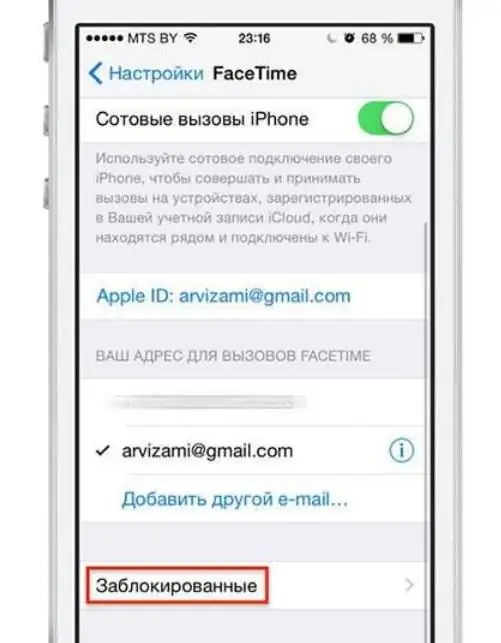
Kaip peržiūrėti užblokuotus numerius iPhone
Jei vienam iš jūsų draugų kyla klausimas, kodėl neįmanoma su jumis susisiekti, galbūt per klaidą užblokavote jo numerį. Išsiaiškinkime, kaip peržiūrėti užblokuotų numerių sąrašą „iPhone“. Išmaniojo telefono nustatymuose eikite į skyrių „Telefonas“. Meniu „Skambučiai“spustelėkite poskyrį „Užblokuoti“. Pamatysite visus kontaktus, kurie anksčiau buvo išsiųsti į draudimą. Į nepageidaujamų numerių sąrašą galite įtraukti paspaudę „Pridėti naują“. Jei planuojate tą ar kitą numerį perkelti atgal į „B altąjį sąrašą“, spustelėkite elementą „Redaguoti“, o tada - raudoną apskritimą šalia norimo abonento. Tada tiesiog spustelėkite „Atblokuoti“. Kaip matote, atblokuoti ir peržiūrėti užblokuotus numerius „iPhone“yra labai paprasta. Po to vėl bendrausite su savo artimaisiais ir draugais.
Daugelis žmonių turi klausimą, kaip peržiūrėti užblokuotus numerius „iPhone-5“. Kuris išmaniojo telefono modelis neturi didelės reikšmės, svarbu, kad įdiegta operacinė sistema būtų bent iOS 7. Kitu atveju belieka naudotis mokamomis programomis. Laimei, visi nauji iPhone turiįtaisytas kontaktų blokavimas, todėl jums nereikės rūpintis, kur atsisiųsti palaikymo programinę įrangą.
Dabar žinote, kaip peržiūrėti užblokuotus numerius „iPhone“, neatsižvelgiant į išmaniojo telefono versiją.
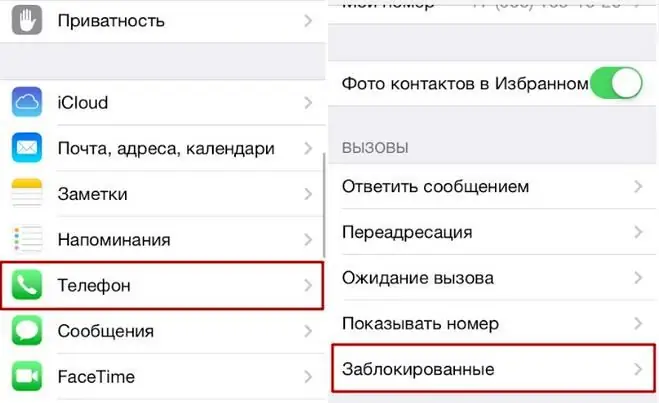
Netrukdymo režimas
Jei esate labai užsiėmęs darbe ir nenorite, kad jums skambintų nepažįstami žmonės, galite nustatyti režimą, kuris nepraleis jokių skambučių ar žinučių. Skambinti ir rašyti galėsite tik tiems, kuriuos įtraukėte į „B altąjį sąrašą“.
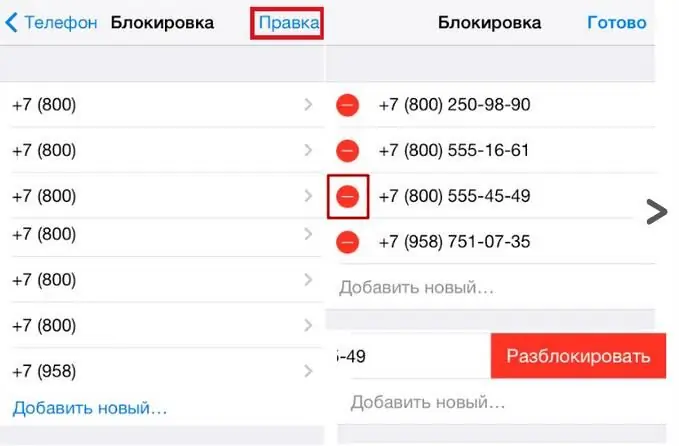
Netrukdymo režimas nustatytas iPhone nustatymuose. Galite reguliuoti laiką, per kurį režimas bus aktyvus. Stulpelyje „Skambučių priėmimas“pasirinkus „Niekas“, bus blokuojami absoliučiai visi numeriai. Jei spustelėsite „Iš parankinių“, žmonės iš jūsų „B altojo sąrašo“galės su jumis susisiekti.
Kaip įtraukti tinkamą asmenį į „b altąjį sąrašą“? Skiltyje „Kontaktai“raskite asmens, su kuriuo norite visada palaikyti ryšį, numerį. Atidarykite jo kortelę, tada spustelėkite „Pridėti prie mėgstamiausių“. Tada meniu „Netrukdyti“skiltyje „Priėmimo skambučiai“pažymėkite langelį šalia „Iš parankinių“. Po atliktų manipuliacijų su jumis susisieks tik tie, su kuriais jums reikia bendrauti.
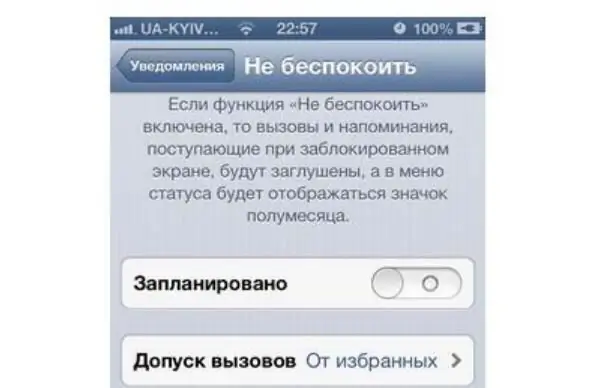
Išvada
Galite sukurti juodą ir b altą sąrašą iPhone nenaudodami mokamųprogramos. Nors trečiųjų šalių programų kūrėjai siūlo pažangias funkcijas „obuoliukų“programėlių savininkams, tačiau kasdieniam naudojimui išmaniajame telefone integruotų galimybių yra daugiau nei pakankamai.
Kaip žinote, galite peržiūrėti užblokuotus numerius iPhone naudodami aukščiau pateiktą metodą skiltyje „Nustatymai“ir jums nereikės nieko atsisiųsti. Be to, net mokama programinė įranga negali apsaugoti jūsų nuo telefoninių šiukšlių siuntėjų ir sukčių, nes jie gali skambinti per antiidentifikatorių. Tokiu atveju „juodasis sąrašas“nepadės.






